간혹 화면을 닫고 해제해야하는 오류 메시지가 표시 되었습니까? 특정 오류 메시지 또는 확인 대화 상자가 표시 될 때 작업을 자동화 하시겠습니까? 클릭 오프 당신이 그렇게 할 수 있으며 우리가 오랫동안 발견 한 가장 멋진 도구 중 하나입니다.
제거하고 싶은 상황을 가정하자특정 응용 프로그램을 열거 나 닫은 후 나타나는 nag 화면. ClickOff를 실행하면 백그라운드에서 실행되고 마우스를 nag 화면의 제목 표시 줄로 가져간 다음 Ctrl + Alt + D 인 ClickOff 단축키를 누르십시오. 이렇게하면 nag 화면이 즉시 닫히고 다음에 나타날 때 자동으로 닫힙니다.
특정 오류가 발생하는 다른 상황을 가정하십시오.메시지 또는 확인 대화 상자가 나타나고 표시 될 때마다 단추를 클릭하십시오. 백그라운드에서 ClickOff를 실행 한 상태에서 특정 동작을 수행하는 단추를 마우스로 가리키고 Ctrl + Alt + D를 누르십시오. 다음에이 확인 대화 상자가 나타나고 거의 즉시 사라질 때, ClickOff가 원하는 버튼을 자동으로 클릭하고 (작업 수행) 제거하기 때문입니다.
굉장하게 들리 시죠? 그러나 양식 작성 (언제나 화면의 일부가 될 수 있음), 브라우저 팝업 닫기, 창 최소화 또는 최대 값, 지연 시간 설정, 잘못된 클릭, 와일드 카드 지원 등을 피하십시오.

Word 문서를 약간 변경 한 후닫으면 변경 사항을 저장하거나 저장하지 않고 계속하라는 확인 대화 상자가 나타납니다. 저장 버튼을 항상 클릭하면 번거로울 수 있으므로 위의 스크린 샷에서 볼 수 있듯이 ClickOff에서 처리하도록하십시오.
모든 조치는 조치를 제거하거나 고급 설정으로 이동하여 추가 조정을 수행 할 수있는 클릭 오프 목록 대화 상자 창에 저장됩니다. ClickOff 숨기기와 Quit ClickOff라는 두 가지 옵션이 있습니다.
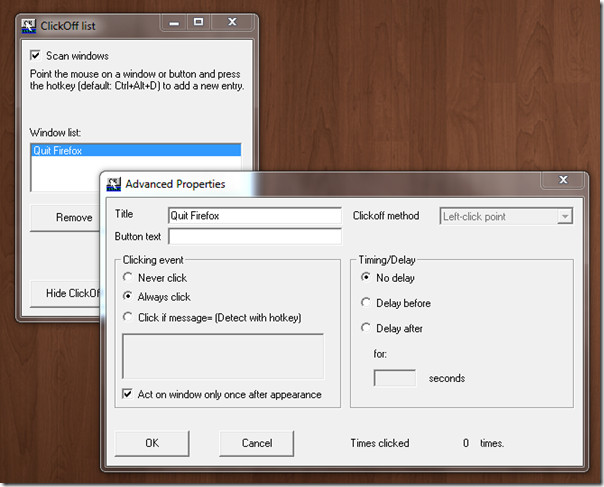
많은 시간을 보낸 사용자Windows 시스템은이 멋진 작은 응용 프로그램이 매우 유용하다는 것을 알게 될 것입니다. 약 1Mb의 메모리를 차지하는 백그라운드에서 실행되며 가장 중요한 부분은 시스템에 아무런 영향을 미치지 않습니다. 핫키는 시스템 트레이 아이콘의 상황에 맞는 메뉴를 통해 액세스 할 수있는 설정에서 변경할 수도 있습니다.
모든 버전의 Windows에서 작동하며 Windows 7 32 비트 OS에서도 성공적으로 테스트되었습니다.
ClickOff 다운로드












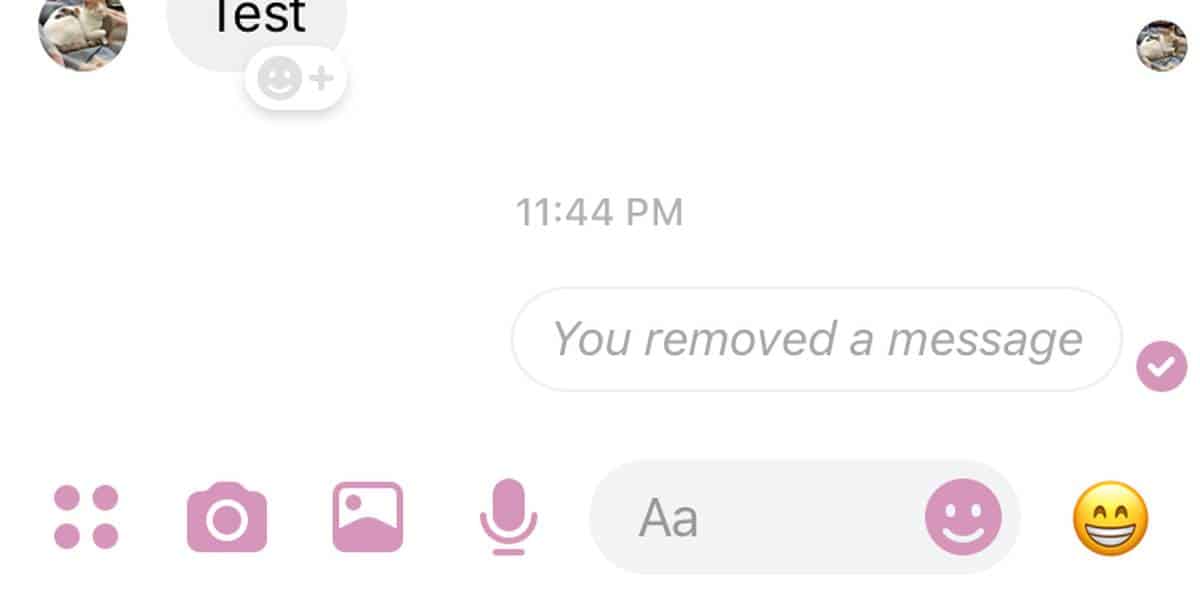
코멘트